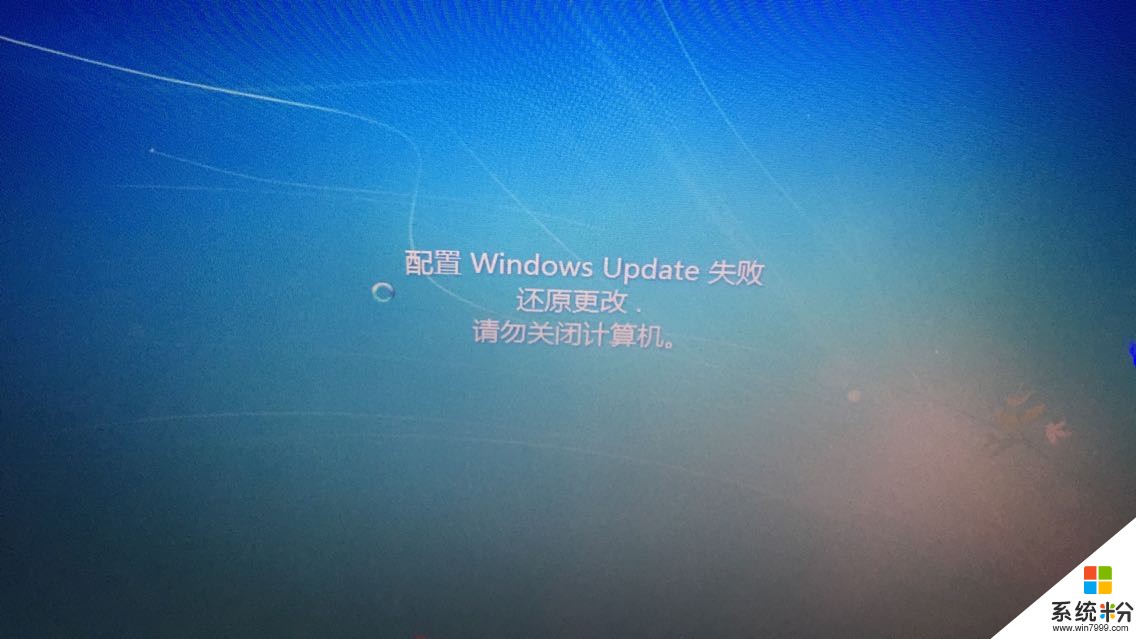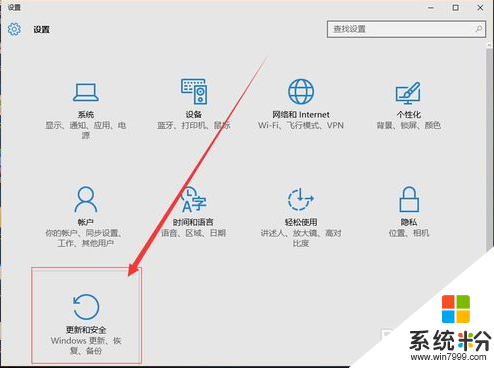已解決筆記本一鍵還原失敗怎麼處理?
提問者:sjf_101s | 瀏覽次 | 提問時間:2017-03-12 | 回答數量:3
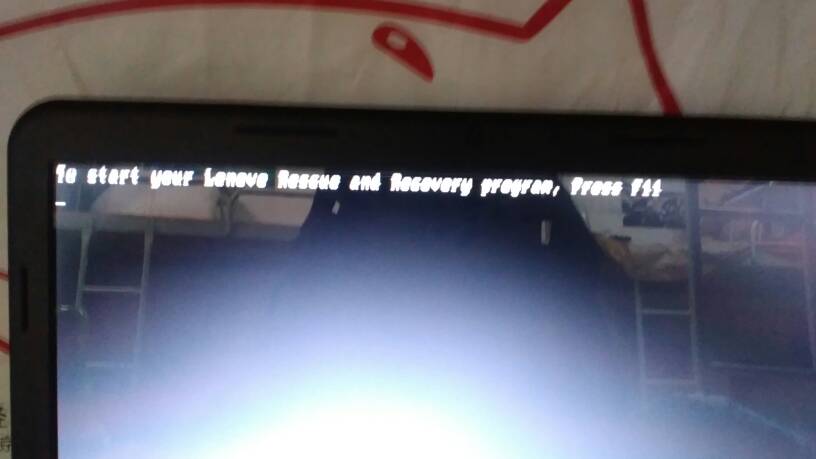 係統還原方法很多,大多使用“一鍵Ghsot還原”或“一鍵還原精靈”還原係統。如果你用“一鍵Ghsot還原”或“一鍵還原精靈”備份了C分區,使用一鍵還原,就能把係統還原到備份時狀態,...
係統還原方法很多,大多使用“一鍵Ghsot還原”或“一鍵還原精靈”還原係統。如果你用“一鍵Ghsot還原”或“一鍵還原精靈”備份了C分區,使用一鍵還原,就能把係統還原到備份時狀態,...
已有3條答案
a109367
回答數:190097 | 被采納數:88
係統還原方法很多,大多使用“一鍵Ghsot還原”或“一鍵還原精靈”還原係統。如果你用“一鍵Ghsot還原”或“一鍵還原精靈”備份了C分區,使用一鍵還原,就能把係統還原到備份時狀態,同時對其它分區不會作什麼變動。如果沒備份,就沒有什麼可以還原的了。 1、從天空、華軍軟件園等網站下載“一鍵GHOST 2011.07.01硬盤版”,用WinRAR 壓縮工具軟件解壓,在打開的界麵中,選“setup.exe”文件,即自動把一鍵還原安裝到硬盤中。 2、備份C盤 開始--程序一鍵GHOST,打開“一鍵GHOST” 對話框—點選“一鍵備份係”--選“備份”,自動重啟進入係統備份進度界麵(這中間什麼也不要手動指定),在備份係統界麵中,顯示備份進度,完成後自動重啟,在我的電腦第一塊硬盤最後的一個分區磁盤中,存放著一個隱藏的C盤備份文件夾。 3、恢複備份 能進係統,開機,開始--程序一鍵GHOST,打開“一鍵GHOST” 對話框-點選“一鍵恢複係統”-“恢複”-以下什麼也不用動,會自動進行,在恢複係統界麵中,顯示恢複進度,完成後自動重啟,將現在C盤中的數據全部清除,將原先C盤備份的文件恢複到C盤中
2017-03-12 11:08:14
讚 19009
這樣就隻能重新安裝係統,有兩種方法:
1、使用光盤裝係統。買一張係統光盤,放入光驅,重啟電腦,就可以一鍵安裝係統,等電腦自動結束即可。
2、使用U盤裝係統,詳細步驟如下:
(1)準備一個U盤,下載PE係統製作軟件和要安裝係統的鏡像文件,將U盤一鍵製作為啟動盤,然後將鏡像文件拷入U盤;
(2)插上U盤,啟動電腦,按F2(具體按鍵看電腦屏幕提示)進入BIOS係統,找到Boot選項卡,將U盤設為第一啟動項,保存之後退出;
(3)重啟電腦就會進入U盤的PE係統,打開“Windows安裝”,設置好係統安裝路徑,然後點擊“確定”,就會一鍵安裝係統。
2017-03-12 11:16:02
讚 517
1、先備份好電腦裏的所需資料,還原的時候,這些都會被刪除。然後按重啟。在出現Thinkpad標誌的時候,按下係統還原鍵。
2、選擇鍵盤種類。
3、如設置了開機密碼,則還需輸入開機密碼。
4、一般都會選擇恢複出廠時設置。就選擇最後一個。
5、選擇恢複語言。
6、軟件條款聲明,確認一下。
7、單擊確認,即可進入係統恢複進程了。
8、等待大概15-40分鍾,待係統恢複。
9、恢複完畢後,彈出對話框,繼續安裝操作係統。 仍然需要等待一段時間後,係統即恢複了出廠設置。
希望我的回答能幫到您
2017-03-18 07:53:46
讚 944
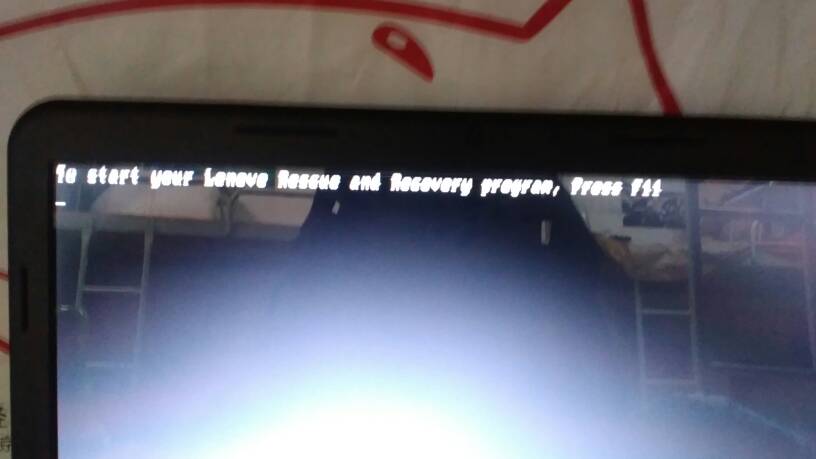 係統還原方法很多,大多使用“一鍵Ghsot還原”或“一鍵還原精靈”還原係統。如果你用“一鍵Ghsot還原”或“一鍵還原精靈”備份了C分區,使用一鍵還原,就能把係統還原到備份時狀態,...
係統還原方法很多,大多使用“一鍵Ghsot還原”或“一鍵還原精靈”還原係統。如果你用“一鍵Ghsot還原”或“一鍵還原精靈”備份了C分區,使用一鍵還原,就能把係統還原到備份時狀態,...